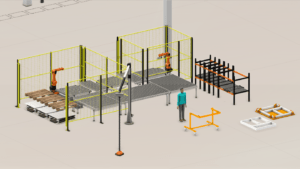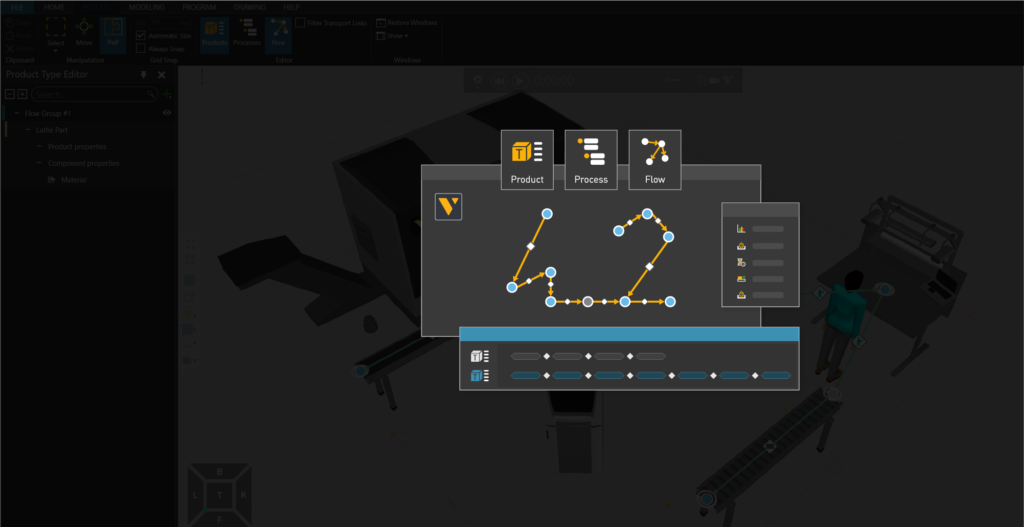
En este artículo, le presentaremos brevemente el concepto y la funcionalidad del modelado de procesos, una nueva característica importante de Visual Components 4.2.
Una nueva característica importante que se introdujo en Visual Components 4.2 es el modelado de procesos: una forma rápida, sencilla y visual de definir y gestionar productos, procesos y flujo de procesos en sus implementaciones. Esta nueva característica ofrece muchos beneficios importantes, como simplificar la creación de diseños y la configuración de la simulación, agilizar el modelado y la simulación del flujo de trabajo y mejorar el rendimiento de la simulación.
Para ayudarle a comprender mejor el modelado y la simulación de flujos de trabajo, y los conceptos y características detrás del modelado de procesos en Visual Components, aquí encontrará un breve artículo introductorio.
Modelado de procesos
¿Se parece el flujo de trabajo en el modelado de procesos a la forma en que se realiza en el mundo real? La respuesta en 5 pasos:
1: Diseña tu diseño.
2: Definir los productos, su visualización, su estructura y sus propiedades.
3: Definir procesos: máquinas, estaciones de trabajo, inventarios y zonas de amortiguamiento mediante instrucciones de tareas.
4: Definir el flujo creando secuencias de procesos que los productos deben completar.
5: Ejecute la simulación, recopile KPI y realice los cambios necesarios para lograr sus objetivos.
¿Se parece el flujo de trabajo en el modelado de procesos a la forma en que se realiza en el mundo real? La respuesta en 5 pasos:
1: Diseña tu diseño.
2: Definir los productos, su visualización, su estructura y sus propiedades.
3: Definir procesos: máquinas, estaciones de trabajo, inventarios y zonas de amortiguamiento mediante instrucciones de tareas.
4: Definir el flujo creando secuencias de procesos que los productos deben completar.
5: Ejecute la simulación, recopile KPI y realice los cambios necesarios para lograr sus objetivos.

Para seguir visualmente lo que decimos, sigue cada paso con más detalle, utilizando el ejemplo de referencia de una pequeña celda de mecanizado y pintado.
Diseña tu diseño
El primer paso en el flujo de trabajo es diseñar o configurar su diseño de producción. Se puede crear utilizando componentes completos de la biblioteca electrónica y/o datos CAD, que puede importar directamente al software. Los equipos deben colocarse en las posiciones y orientaciones correctas, pero también se deben considerar en el diseño las estaciones, las zonas peatonales y de amortiguamiento, las herramientas y los requisitos de espaciado.
Para nuestro ejemplo de referencia, se creó una implementación con 2 procesos: mecanizado y pintado. Un robot para cargar/descargar piezas en el torno y un humano para pintar manualmente en un banco de trabajo. También se han añadido transportadores para facilitar el transporte de productos entre procesos.
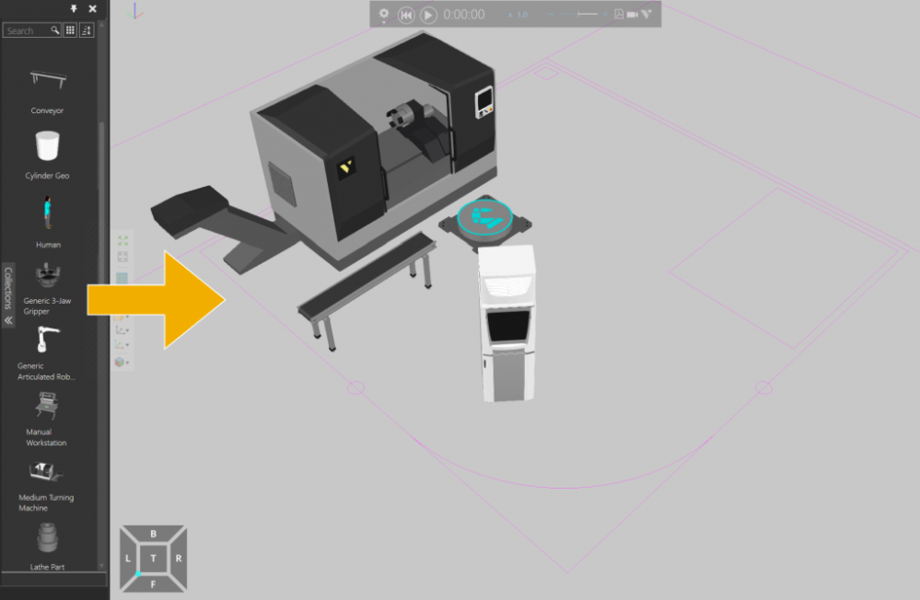
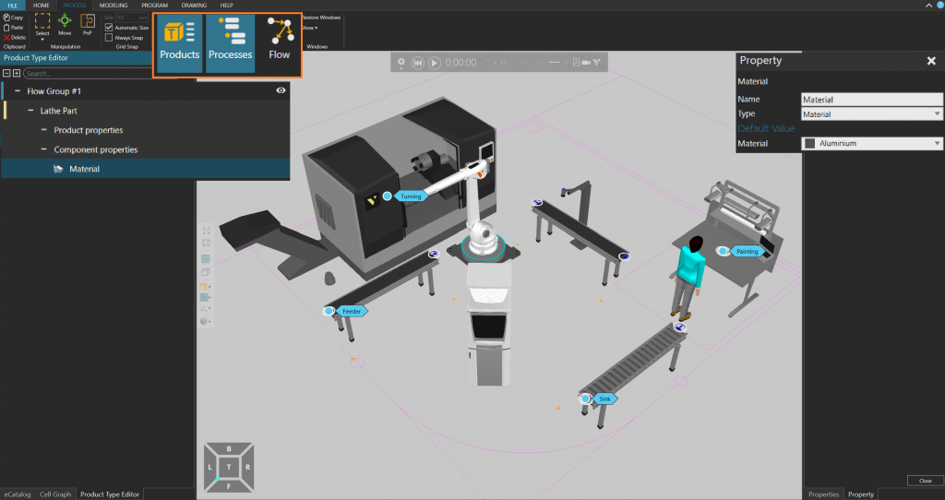
Definir productos
Un producto es una entidad que pasa por un determinado proceso en una implementación. En esta fase se pueden definir los productos que se someten a procesos. En el Editor de tipo de producto, puede configurar y administrar lo siguiente:
1: Grupo de flujo de productos: que es la agrupación de tipos de productos que comparten un mismo flujo de producción. Llamemos al primer grupo de flujo "Grupo de flujo n.° 1".
2: Nombre del tipo de producto: Puede ser una breve descripción del producto, como cilindro, neumático de automóvil, placa de motor, etc. En este caso, el producto es una “Pieza de Torno”, así que mantendremos ese nombre.
3: Propiedades del producto: Pueden incluir parámetros como dimensiones, peso, material, etc. Queremos especificar que esta parte de la torre es “Aluminio”.
4: Geometría del producto 3D: Se puede importar y seleccionar una geometría 3D como producto como en este ejemplo, donde agregamos "Pieza de torno" como un archivo CAD externo.
Definir procesos
Un proceso es una representación de una máquina, una fase de trabajo, un inventario, una zona de amortiguamiento u otro paso de producción. En el modelado de procesos, un proceso se expresa como un conjunto de instrucciones que asignan ciertos comportamientos a un producto. Los procesos se crean a partir de instrucciones utilizando el Editor de procesos. Con rutinas e instrucciones, las máquinas se pueden configurar para que se comporten como sus contrapartes del mundo real, como abrir y cerrar puertas de máquinas, tiempos de procesamiento, geometrías de productos que cambian con los procesos, fijación de piezas, etc.
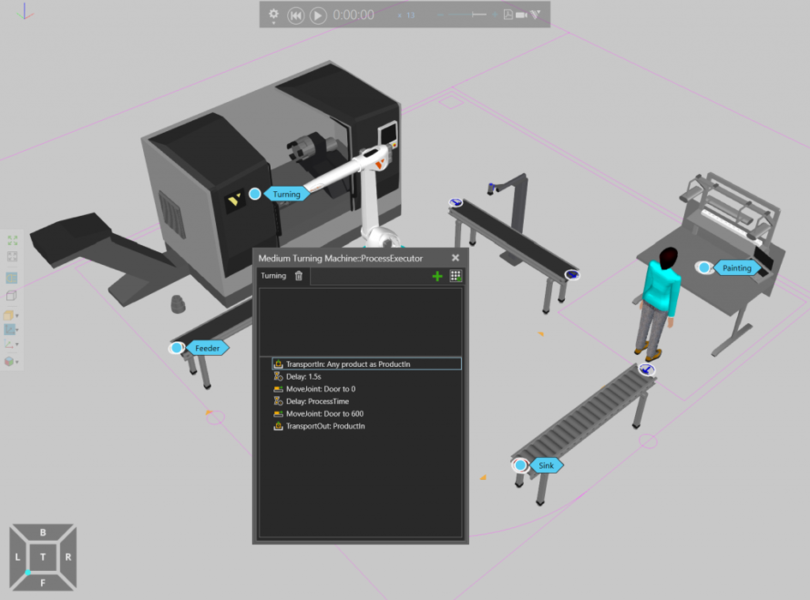
Antes de definir los procesos, es importante considerar cómo deben evolucionar los productos durante la producción. En nuestra celda de referencia, nuestros productos pasan por dos procesos diferentes
El proceso 1 es el torneado, donde los productos se mecanizan en una máquina.
El proceso 2 es pintura, donde los productos se pintan de gris.
Ahora necesitamos definir los pasos de producción para cada proceso. Para el proceso #1, se especifican los siguientes pasos:
1: Un robot recoge el producto entrante del transportador y lo transporta a la máquina. La declaración TransportIn se utiliza para expresar este paso y aparece como el primer paso en el Ejecutor de Proceso.
2: A continuación, se programa un breve retraso para que el brazo robótico pueda salir de la máquina antes de que comience el proceso. Se añade un retraso de 1,5 s.
3: Antes de comenzar el proceso de torneado, es mejor asegurarse de que las puertas de la máquina estén bien cerradas. La instrucción MoveJoint para mover las juntas de la puerta para cerrarla se encarga de esto.
4: Ahora la máquina necesita iniciar el proceso de torneado, por lo que se agrega otra instrucción de retraso, pero esta vez como ProcessTime.
5: Una vez que se completa el proceso de torneado, se utiliza otro MoveJoint para abrir las puertas de la máquina y que el robot pueda recuperar la pieza.
6: Una vez abiertas las puertas, el robot transporta el producto fuera de la máquina mediante TransportOut.
Los pasos de producción del proceso de pintura se pueden definir siguiendo un flujo de trabajo similar. Una vez que los procesos se definen con el modelado de procesos, los pasos de producción se pueden gestionar a través del panel de acciones de ProcessExecutor y se pueden realizar ajustes fácilmente.
Editor de procesos que muestra los pasos de producción del proceso n.º 1: torneado
Definir feeds
Un flujo es la secuencia de procesos que siguen los productos en una fábrica. En el modelado de procesos, los productos se definen en grupos según el camino que siguen durante la simulación. Estos grupos se denominan grupos de flujo. Usando el Editor de flujo de proceso, puede definir grupos de flujo y el flujo de producción para cada producto. También puede definir enlaces de transporte, que determinan cómo se transportan los productos entre dos procesos durante la simulación. Se puede asignar un recurso, como un humano, un robot o un AGV, a cada enlace de transporte, que luego transporta productos según sus capacidades.
En nuestra celda de referencia, solo tenemos un grupo de flujo (anteriormente lo llamamos “Grupo de flujo n.° 1”), porque todos los productos siguen exactamente el mismo camino. Antes de definir la ruta para este grupo de flujo en el Editor de flujo de proceso, debe planificar la ruta que debe tomar:
1: En primer lugar, es necesaria una fuente para producir productos en el sistema. Para hacer esto, simplemente importe un “alimentador” del catálogo electrónico y agréguelo al inicio del primer transportador.
2: El primer proceso por el que pasan los productos es el torneado. El robot recoge los productos al final del primer transportador y los coloca en la máquina para este proceso.
3: Luego el robot toma los productos de la máquina y los coloca en el transportador adyacente, que los transporta hasta la pintura.
4: Una vez que los productos llegan al final del transportador, el recurso humano los recoge y los transporta a la mesa de trabajo para pintar.
5: Una vez pintados los productos, el humano los transporta hasta el transportador de salida.
6: Para que los productos terminados salgan de la simulación al final de este transportador, simplemente agregue aquí un proceso de “Sink”.
Una vez planificada la ruta, los flujos se pueden definir fácilmente en el Editor de flujo de procesos, usando el mouse para crear enlaces seleccionando/haciendo clic en procesos y recursos en el mundo 3D.
Ejecute la simulación
Cuando su modelo esté configurado, estará listo para la simulación. Los controles multimedia básicos se pueden utilizar para reproducir simulaciones, recopilar KPI, realizar cambios y exportar en una variedad de formatos.
Reproducción de simulación con vista de flujo de trabajo habilitada
En este artículo, le presentamos brevemente los conceptos y capacidades del modelado de procesos, una nueva característica importante de Visual Components 4.2. El modelado de procesos presenta una forma sencilla pero potente de gestionar los procesos y el flujo de trabajo en su operación. También proporciona una experiencia de usuario mejorada al simplificar la creación de diseños y la configuración de la simulación, agilizar el modelado y la simulación del flujo de trabajo y mejorar el rendimiento de la simulación.
Si desea obtener más información sobre el modelado de procesos u otras características nuevas en Visual Components 4.2, contáctenos para programar una demostración web personalizada y gratuita.